Jak naprawić kod błędu 800b0100 w systemie Windows 7?
Opublikowany: 2018-03-07Być może komputer został ponownie sformatowany i jesteś w trakcie instalowania systemu Windows 7. Ekran zawiesza się i pojawia się komunikat o błędzie 800B0100. Wielu użytkowników, którzy próbowali zaktualizować swój system operacyjny, napotkało ten sam problem. Tak więc zdecydowanie nie jesteś sam i istnieje kilka metod, dzięki którym możesz spróbować naprawić kod błędu systemu Windows 7 800b0100.
Co powoduje kod błędu 800b0100
Istnieje wiele przyczyn kodu błędu 800b0100. Oto niektóre z typowych winowajców:
- Uszkodzone lub niekompletne pliki instalacyjne systemu Windows 7
- Nieprawidłowe lub uszkodzone klucze rejestru systemu Windows
- Złośliwe oprogramowanie lub wirus infekujący niektóre pliki systemowe Windows 7
Ważne jest, aby dokładnie określić, co powoduje kod błędu 800b0100. W ten sposób będziesz w stanie skutecznie go rozwiązać i zapobiec jego nawrotom.
W tym artykule pokażemy kilka typowych metod naprawy kodu błędu systemu Windows 7 800b0100. Zwróć uwagę, że kroki stają się bardziej skomplikowane i czasochłonne w miarę przechodzenia przez zawartość. Dlatego radzimy uważnie je przeczytać. Jeśli nie masz pewności, zdecydowanie zalecamy zatrudnienie profesjonalisty.
1) Naprawianie wpisów rejestru
Ręczne naprawianie plików rejestru systemu Windows może być skomplikowane. Jeśli zostanie to zrobione niepoprawnie, może wyrządzić więcej szkody niż pożytku Twojemu systemowi operacyjnemu. Nawet nieprawidłowe umieszczenie przecinka może uniemożliwić prawidłowe uruchomienie komputera!
W związku z tym zalecamy skorzystanie z niezawodnego narzędzia, takiego jak Auslogics Registry Cleaner, które wykryje i naprawi wszelkie problemy z rejestrem związane z kodem błędu 800b0100. Przed każdym skanowaniem program automatycznie utworzy kopię zapasową, umożliwiając cofnięcie zmian jednym kliknięciem. Auslogics Registry Cleaner wyszuka brakujące odniesienia do plików, nieprawidłowe wpisy rejestru i uszkodzone linki. Po naprawieniu problemu narzędzie konsekwentnie poprawia wydajność i szybkość komputera.
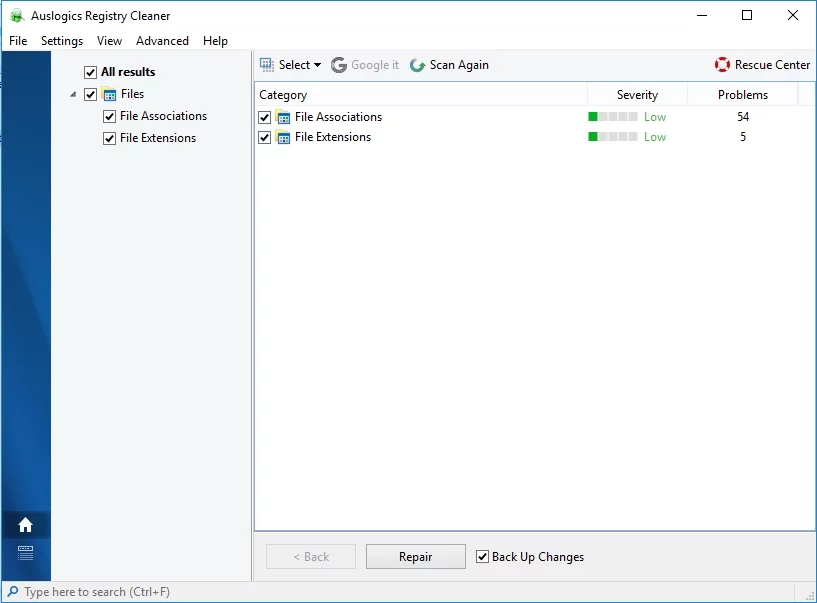
2) Korzystanie z narzędzia analizy gotowości aktualizacji systemu
Firma Microsoft opracowała Narzędzie analizy gotowości aktualizacji systemu wyłącznie do naprawy błędów związanych z aktualizacjami systemu Windows. Gdy komputer ma uszkodzone pliki systemowe, problem może uniemożliwić aktualizacji określenie, która wersja systemu Windows jest aktualnie uruchomiona na Twoim urządzeniu. Jest to również jeden z problemów, które mogą uniemożliwić systemowi Windows 7 pomyślne ukończenie aktualizacji.
Zdecydowanie zalecamy skorzystanie z Narzędzia analizy gotowości aktualizacji systemu przed wykonaniem innych kroków wymienionych poniżej. Ten program będzie skanował twój system przez około 15 minut. Nie anuluj procesu, jeśli pozornie zawiesza się na 60%. Bądź cierpliwy i poczekaj, aż zakończy skanowanie i naprawy. Możesz odwiedzić witrynę firmy Microsoft i pobrać najnowszą wersję tego narzędzia. Upewnij się, że wybierasz ten, który jest odpowiedni dla Twojego systemu operacyjnego.
3) Wyłączanie oprogramowania zabezpieczającego lub zapory systemu Windows
Jeśli Narzędzie analizy gotowości aktualizacji systemu nie naprawi błędu, spróbuj wyłączyć oprogramowanie zabezpieczające. Istnieje możliwość, że uniemożliwia to aktualizacji systemu Windows dostęp do Internetu. Jeśli nie masz oprogramowania zabezpieczającego innej firmy, możesz spróbować wyłączyć Zaporę systemu Windows. Wykonaj poniższe kroki:
- Uruchom komputer za pomocą profilu administratora.
- Naciśnij klawisz Windows +R.
- W oknie dialogowym Uruchom wpisz „Panel sterowania” (bez cudzysłowów), a następnie kliknij OK.
- Po uruchomieniu Panelu sterowania wybierz System i zabezpieczenia.
- Kliknij Zapora systemu Windows.
- Wybierz opcję Włącz lub wyłącz Zaporę systemu Windows.
- Zostaniesz przeniesiony na stronę Dostosuj ustawienia. Kliknij opcję wyłączenia Zapory systemu Windows zarówno dla sieci prywatnych, jak i publicznych.
- Kliknij OK i wróć do tego, co robiłeś przed wystąpieniem błędu.
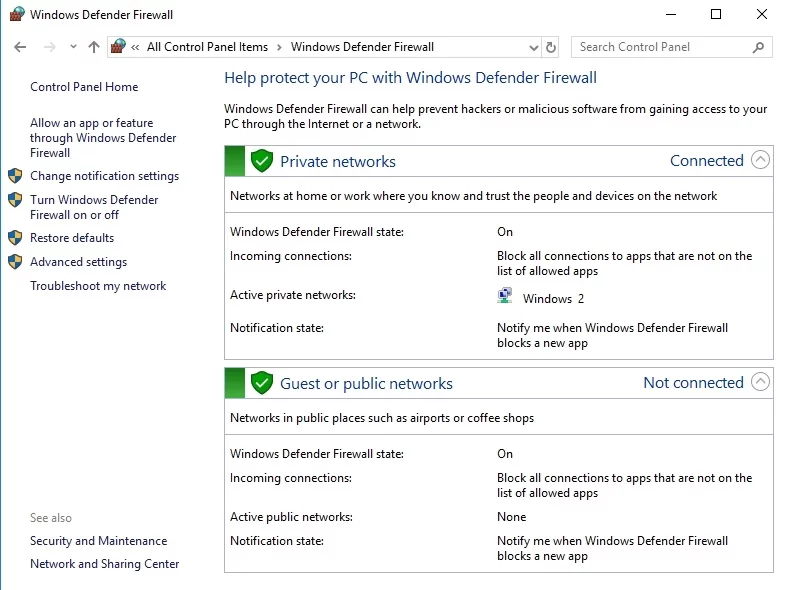
4) Aktualizacja sterowników
Niezgodne lub uszkodzone sterowniki mogą być również przyczyną kodu błędu 800b0100. Na szczęście ich aktualizacja może skutecznie rozwiązać problem. Możesz wejść na stronę producenta i poszukać najnowszych wersji sterowników. Może to być jednak czasochłonne i trudne. Musisz ręcznie znaleźć, pobrać i zaktualizować sterowniki, co może być irytujące. Jeśli zainstalujesz niezgodną wersję, możesz nawet pogorszyć problem.

Najlepszym rozwiązaniem jest skorzystanie z zaufanego narzędzia, takiego jak Auslogics Driver Updater, które może zautomatyzować proces. Ten program aktualizuje wszystkie sterowniki, a nie tylko te, które spowodowały błąd 800b0100. Jednym kliknięciem możesz rozwiązać problem i zoptymalizować szybkość i wydajność komputera.
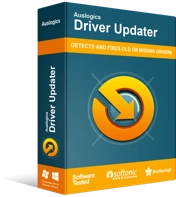
Rozwiązywanie problemów z komputerem za pomocą narzędzia do aktualizacji sterowników
Niestabilna wydajność komputera jest często powodowana przez przestarzałe lub uszkodzone sterowniki. Auslogics Driver Updater diagnozuje problemy ze sterownikami i pozwala aktualizować stare sterowniki jednocześnie lub pojedynczo, aby komputer działał płynniej
5) Uruchamianie Kontrolera plików systemu Windows
Kontroler plików systemowych to narzędzie, które skanuje i naprawia uszkodzone pliki systemowe Windows. Tak więc użycie tego programu może naprawić błąd 800b0100. Postępuj zgodnie z poniższymi instrukcjami:
- Kliknij Start.
- W polu wyszukiwania wpisz „polecenie” (bez cudzysłowów).
- Na klawiaturze naciśnij i przytrzymaj CTRL + Shift, a następnie naciśnij Enter.
- Pojawi się okno dialogowe uprawnień.
- Wybierz Tak. To powinno wywołać wiersz polecenia.
- Wpisz „sfc/scannow” (bez cudzysłowów), a następnie naciśnij Enter.
- Narzędzie powinno rozpocząć skanowanie problemów związanych z kodem błędu 800b0100 i innymi problemami z plikami systemowymi. Poczekaj, aż Kontroler plików systemowych zakończy proces.
- Postępuj zgodnie z poleceniami na ekranie.
6) Usuwanie niepotrzebnych plików
Z biegiem czasu codzienne surfowanie po Internecie i korzystanie z komputera może gromadzić mnóstwo niepotrzebnych plików. Mogą one powodować konflikty plików lub przeciążać dysk twardy, powodując problemy, takie jak błąd 800B0100. W związku z tym wskazane byłoby uruchomienie Oczyszczania dysku. Dzięki temu komputer będzie działał szybko, czysto i bez błędów. Oto kroki:
- Kliknij Start.
- W polu wyszukiwania wpisz „polecenie” (bez cudzysłowów).
- Na klawiaturze naciśnij i przytrzymaj CTRL + Shift, a następnie naciśnij Enter.
- Pojawi się okno dialogowe uprawnień.
- Wybierz Tak. To powinno wywołać wiersz polecenia.
- Wpisz „cleanmgr” (bez cudzysłowów), a następnie naciśnij Enter.
- Oczyszczanie dysku rozpocznie obliczanie, ile miejsca możesz zwolnić na wybranym dysku.
- Wybierz kategorie, które chcesz usunąć, a następnie kliknij OK.
7) Ponowna rejestracja pliku Wintrust.dll
Inną metodą, której udowodniono, że skutecznie naprawiła kod błędu 800b0100, jest ponowna rejestracja pliku Wintrust.dll. Możesz łatwo wykonać poniższe czynności:
- Uruchom komputer za pomocą profilu administratora.
- Na klawiaturze naciśnij klawisz Windows +R.
- W oknie dialogowym Uruchom wpisz „cmd” (bez cudzysłowów), a następnie kliknij OK.
- Gdy pojawi się wiersz polecenia, wpisz „regsvr32 wintrust.dll” (bez cudzysłowów), a następnie naciśnij Enter.
- Następnie wpisz „net stop cryptsvc” (bez cudzysłowów), a następnie naciśnij Enter.
- Wpisz „ren %systemroot%\system32\catroot2 oldcatroot2” (bez cudzysłowów), a następnie naciśnij Enter.
- Wpisz „net start cryptsvc” (bez cudzysłowów), a następnie naciśnij Enter.
- Po wykonaniu powyższych kroków wróć do czynności wykonywanych przed wystąpieniem błędu.
Aplikacja nie zawiera złośliwego oprogramowania i została zaprojektowana specjalnie z myślą o problemie opisanym w tym artykule. Wystarczy pobrać i uruchomić na swoim komputerze. Darmowe pobieranie
Opracowany przez Auslogics
Auslogics jest certyfikowanym programistą aplikacji Microsoft Silver. Microsoft potwierdza wysokie doświadczenie Auslogics w tworzeniu wysokiej jakości oprogramowania, które spełnia rosnące wymagania użytkowników komputerów PC.
Czy wypróbowałeś którąś z metod, o których wspomnieliśmy w tym artykule?
Daj nam znać wyniki w komentarzach poniżej!
